So shoppen Sie mit Alexa für all Ihre Einkäufe
Veröffentlicht: 2022-04-11Ob aus Bequemlichkeit oder Notwendigkeit, Sie können ganz einfach mit Alexa auf Ihrem Amazon Echo oder Echo Dot einkaufen. Von Geschenken und Lebensmitteln bis hin zu Medikamenten und Rabatten – mit Alexa können Sie Dinge kaufen, ohne das Haus zu verlassen.
Einkaufen mit Amazon Alexa geht über die Bestellung eines Produkts hinaus. Sie können Einkaufslisten erstellen, frühere Artikel nachbestellen, Empfehlungen durchsuchen und Lieferaktualisierungen erhalten.
In diesem Artikel führen wir Sie durch alle verfügbaren Optionen.
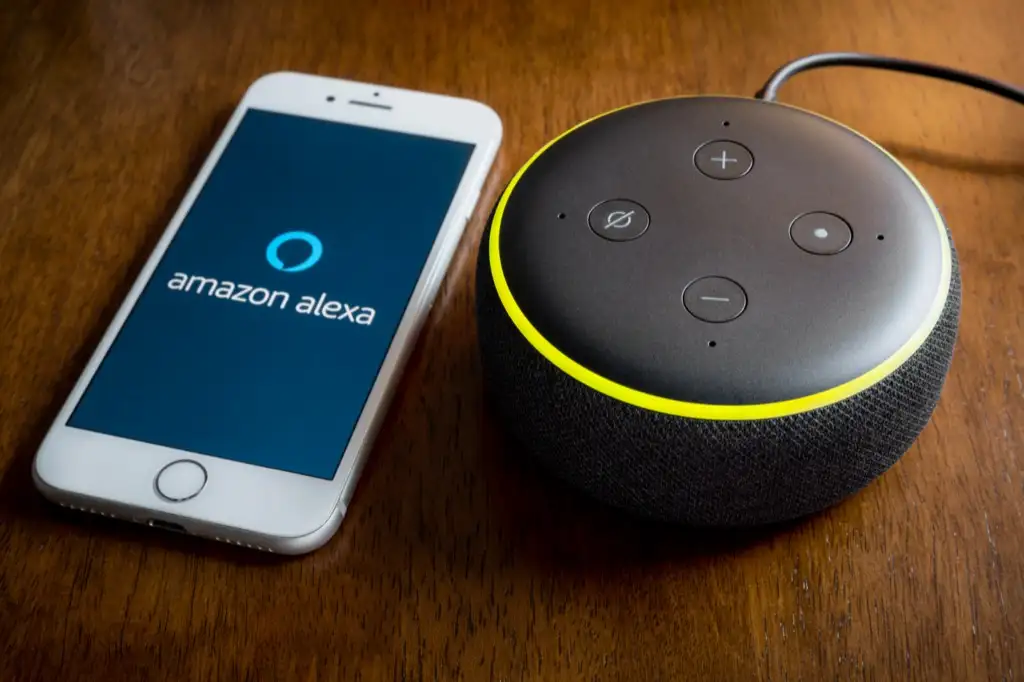
Was können Sie mit Alexa kaufen?
Alles, was Sie bei Amazon kaufen können, können Sie mit Alexa kaufen.
Was Sie jedoch vielleicht nicht wissen, ist, dass Amazon sich auf Lebensmittel und verschreibungspflichtige Medikamente ausgeweitet hat.
Sie können Lebensmittel über Amazon.com, Amazon Fresh und Whole Foods Market kaufen, die jetzt in ausgewählten Städten verfügbar sind. Besuchen Sie jedes Geschäft und melden Sie sich mit Ihrem Amazon-Konto an, um zu sehen, ob sie Ihre Region bedienen.
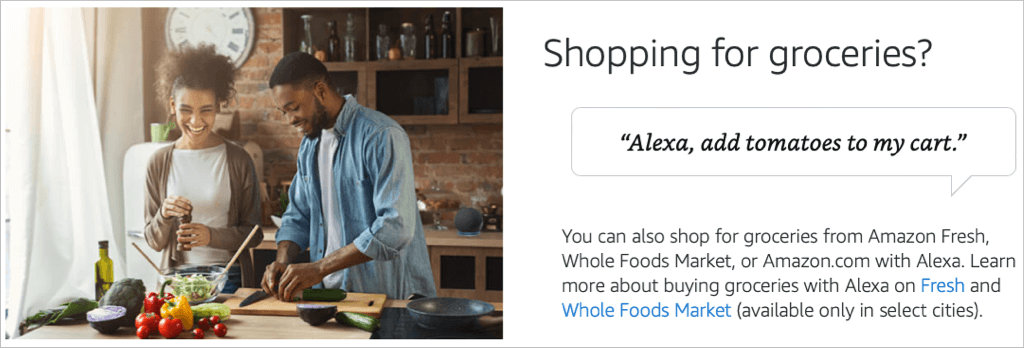
Wenn Sie an Rezepten über Amazon Pharmacy interessiert sind, besuchen Sie diese Storefront, geben Sie Ihre Versicherungsinformationen ein und erhalten Sie Details.
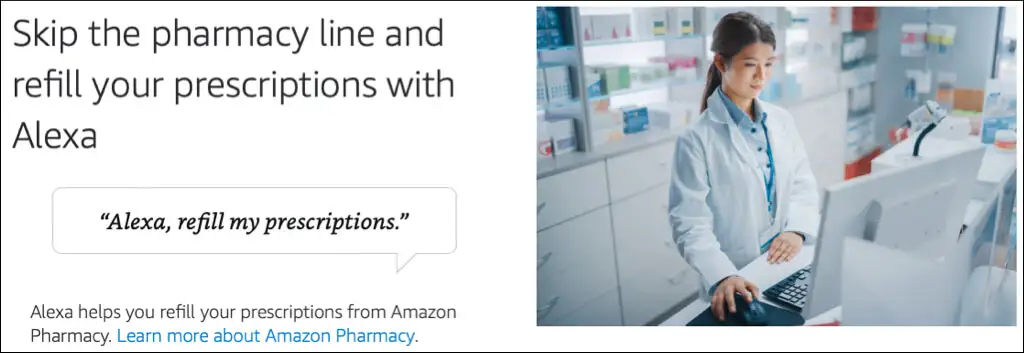
Wenn Sie mit dem Einkaufen von Lebensmitteln oder Rezepten über Amazon vertraut sind, lesen Sie weiter, um zu erfahren, wie Sie mit Alexa Artikel zu Ihrem Einkaufswagen oder Ihrer Liste hinzufügen.
Kaufen Sie Artikel mit Alexa Voice Shopping
Einkäufe zu tätigen ist eine großartige Möglichkeit, Alexa zu verwenden, einschließlich dem Hinzufügen von Artikeln zu Ihrem Einkaufswagen und dem Nachbestellen von Dingen, die Sie regelmäßig mit 1-Click kaufen.
Wenn Sie Artikel direkt mit Alexa kaufen möchten, können Sie Voice Purchasing aktivieren. Öffnen Sie die Alexa-App auf Ihrem Android- oder iOS-Gerät und wählen Sie unten Mehr aus.
- Wählen Sie Einstellungen .
- Wählen Sie Kontoeinstellungen .
- Öffnen Sie den Spracheinkauf .
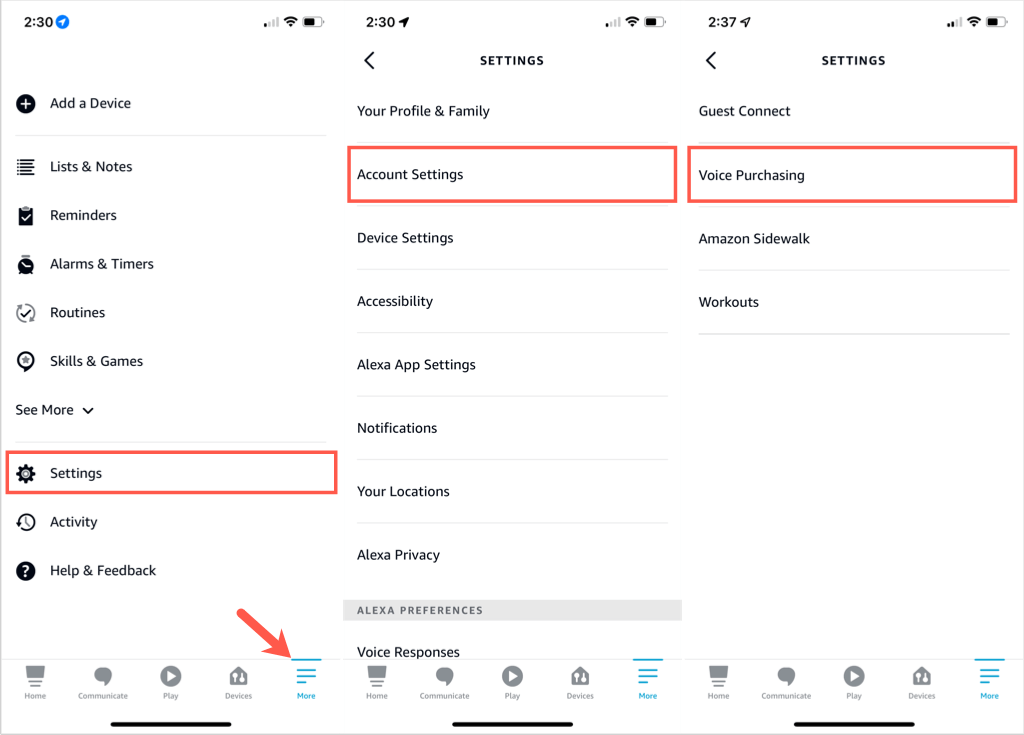
- Wählen Sie Kaufkontrollen und wählen Sie eine Option. Sie können nur erkannte Stimmen zulassen, einen vierstelligen Code einrichten oder jedem erlauben, Artikel zu kaufen.
- Tippen Sie auf den Pfeil, um zurückzugehen, und wählen Sie Zahlungseinstellungen aus. Sie werden sehen, dass alle Transaktionen dieselbe 1-Click-Methode verwenden, die auf Amazon.com angeboten wird. Tippen Sie auf Zahlungsmethode bearbeiten , um bei Bedarf eine andere Karte auszuwählen.
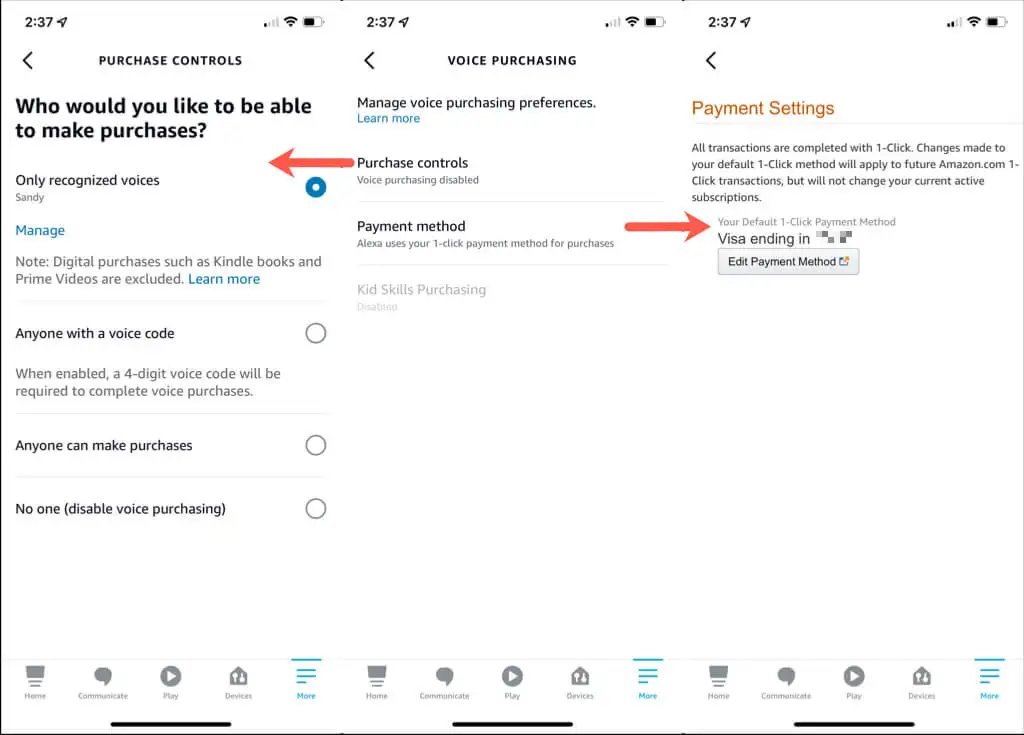
Um mehr über Sprachkäufe zu erfahren, können Sie unten Weitere Informationen auswählen Einstellungen für Sprachkäufe verwalten auswählen.
Sie können dann weiter auf den Pfeil oben links tippen, um die Kontoeinstellungen zu verlassen.
Sprachbefehle
Sobald Sie Voice Purchasing eingerichtet haben, können Sie Artikel ganz einfach bestellen.
Sie können einfache Befehle wie diese verwenden:
- „Alexa, bestelle Kaffee nach.“
- „Alexa, fülle meine Rezepte auf.“
- „Alexa, füge Vitamine zu meinem Einkaufswagen hinzu.“
- „Alexa, bestelle Waschmittel.“
- „Alexa, prüfe meinen Warenkorb.“
Wenn Sie Ihre Meinung zu einer Bestellung ändern, sagen Sie einfach „Alexa, stornieren Sie meine Bestellung“.
Verwalten Sie Ihre Einkaufslisten
Das Schöne am Einkaufen mit Alexa ist, dass Sie Ihre Listen mit Ihrem Amazon Echo oder der Alexa-App auf Ihrem Mobilgerät verwalten können. Bei beiden Methoden werden Ihre Listen sofort in der mobilen App synchronisiert.
Erstellen Sie eine neue Einkaufsliste
Um Ihre Stimme zum Erstellen einer Liste zu verwenden, sagen Sie etwas wie „Alexa, erstelle eine Einkaufsliste“ oder „Alexa, erstelle eine neue Geschenkliste“. Der Schlüssel ist, Alexa den Namen für Ihre Liste zu geben.
Alexa fragt dann, was Sie Ihrer neuen Liste hinzufügen möchten. Sie können mit einem Element antworten oder „nichts“ sagen, um es später hinzuzufügen.
Um die Alexa-App zum Erstellen einer Liste zu verwenden, wählen Sie zunächst unten Mehr aus.
- Wählen Sie oben Listen & Notizen aus.
- Bestätigen Sie, dass Sie sich auf der Registerkarte Listen befinden, und tippen Sie auf das Pluszeichen neben Liste erstellen .
- Geben Sie einen Listennamen ein und drücken Sie Return oder Enter auf der Tastatur.

Ähnlich wie beim Erstellen einer Liste mit Ihrer Stimme werden Sie aufgefordert, Ihrer Liste ein Element hinzuzufügen. Tippen Sie auf „Element hinzufügen“, um ein Element einzugeben, oder auf den Zurück-Pfeil oben links, um zum Bildschirm „Listen“ zurückzukehren und später ein Element hinzuzufügen.
Listenelemente hinzufügen oder entfernen
Um Artikel mit Ihrer Stimme zu einer Einkaufsliste hinzuzufügen, verwenden Sie den Namen der Liste und den Artikel, den Sie hinzufügen möchten. Zum Beispiel „Alexa, füge Milch zu meiner Einkaufsliste hinzu“ oder „Alexa, füge Turnschuhe zu meiner Geschenkliste hinzu“.

Um gekaufte Artikel zu entfernen, sagen Sie „Alexa, entferne Brot von meiner Einkaufsliste“ oder „Alexa, markiere Schal auf meiner Geschenkliste“.
Um Elemente mit der Alexa-App hinzuzufügen, wählen Sie unten Mehr aus.
- Wählen Sie Listen & Notizen .
- Wählen Sie den Listennamen auf der Registerkarte Listen aus.
- Wählen Sie Element hinzufügen aus .
- Geben Sie das Element ein und drücken Sie Return oder Enter auf der Tastatur.
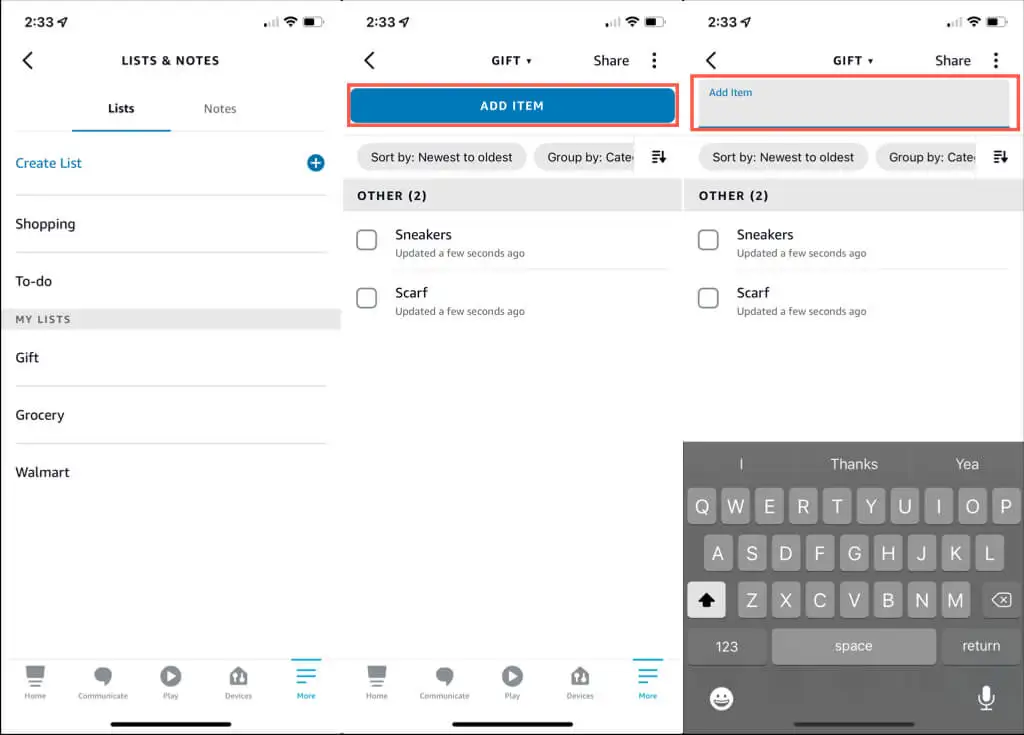
Um Elemente in der App zu entfernen, befolgen Sie dieselben Schritte oben, um die Liste zu öffnen. Tippen Sie dann auf das Kontrollkästchen des Elements oder schieben Sie das Element von links nach rechts.
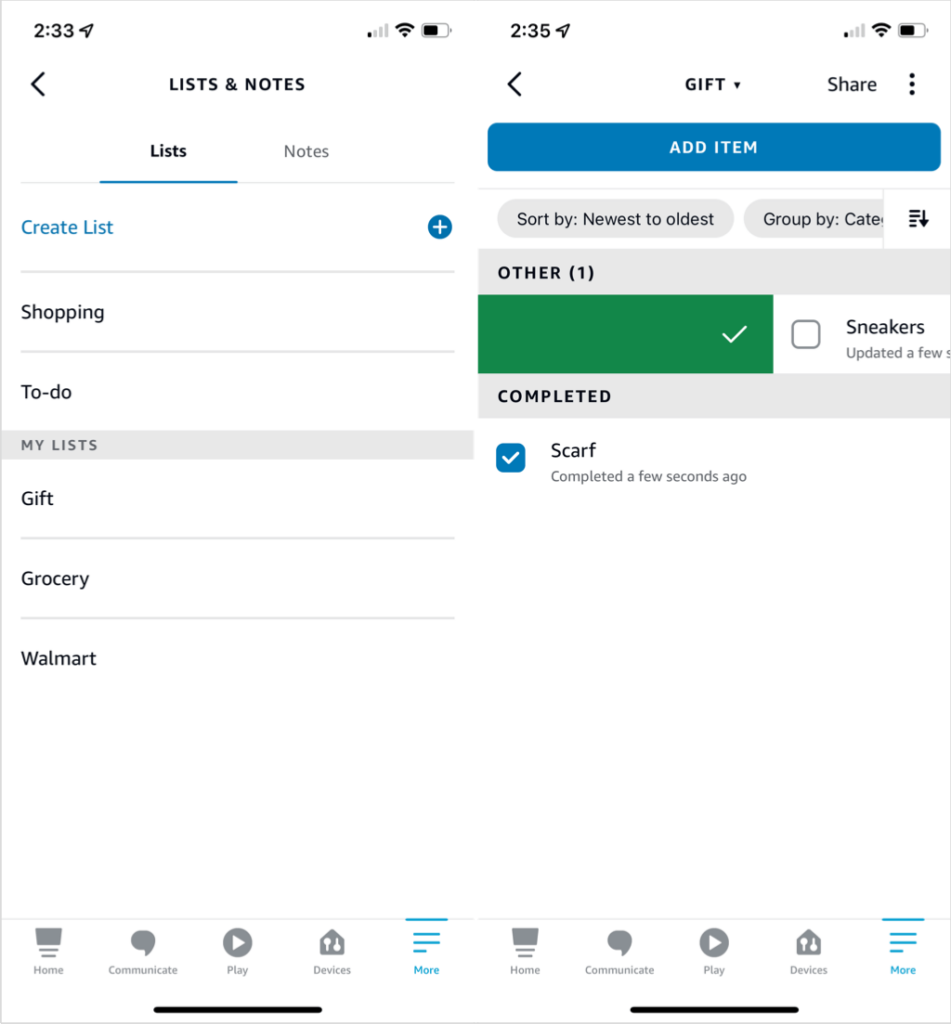
Löschen Sie eine Einkaufsliste
Wenn Sie eine Liste haben, die Sie nicht mehr benötigen, können Sie sie einfach entfernen. Sagen Sie mit Ihrer Stimme „Alexa, lösche meine Geschenkliste“. Alexa wird Sie bitten, dies zu bestätigen.
Öffnen Sie in der Alexa-App Mehr > Listen & Notizen .
Schieben Sie auf der Registerkarte Listen die Liste von rechts nach links und wählen Sie Löschen . Wählen Sie alternativ die Liste aus, um sie zu öffnen, tippen Sie auf die drei Punkte oben rechts und wählen Sie Liste löschen im Popup unten.
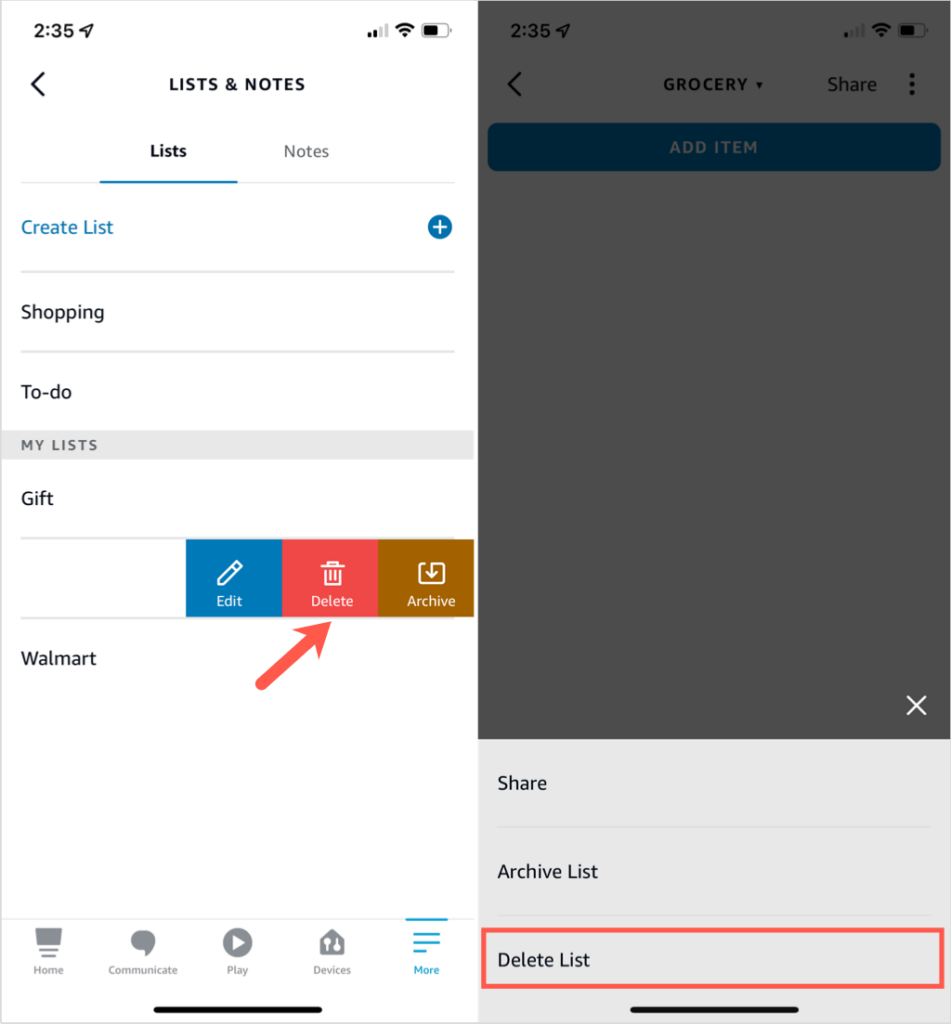
Beachten Sie, dass Sie eine Liste auch archivieren können, wenn Sie sie nicht löschen möchten.
Überprüfen Sie Ihre Bestellungen, Rücksendungen und Lieferungen
Der Kauf von Produkten ist nur ein Teil des Einkaufsvorgangs. Nachdem Sie etwas gekauft haben, möchten Sie, dass es ankommt, richtig? Sie können Alexa nach Updates zu Bestellungen, Retouren und Lieferungen fragen.
Damit Alexa diese Informationen bereitstellen kann oder Alexa keine Überraschungen verdirbt, passen Sie einfach die Einstellungen in der mobilen App oder online an.
Greifen Sie auf Amazon.com auf Benachrichtigungen für Alexa zu
Wenn Sie zufällig auf der Amazon-Website online einkaufen, können Sie einfach zum Abschnitt Alexa Shopping Notifications navigieren.
Öffnen Sie das Menü unter Ihrem Amazon-Benutzernamen oben rechts und wählen Sie Konto . Scrollen Sie auf dem folgenden Bildschirm nach unten zu Kommunikation und Inhalt und wählen Sie Alexa-Einkaufsbenachrichtigungen aus.
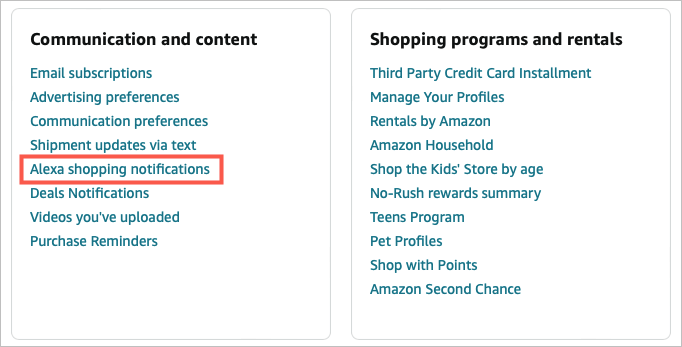
Sie sehen dann Ihre Benachrichtigungsoptionen mit Schaltern auf der rechten Seite, um sie ein- oder auszuschalten. Eine Beschreibung der einzelnen finden Sie unten.
Greifen Sie in der Mobile App auf Benachrichtigungen zu
Wenn Sie Ihre Benachrichtigungen in der Alexa-App anpassen möchten, wählen Sie zunächst unten Mehr aus.
- Wählen Sie Einstellungen .
- Wählen Sie Benachrichtigungen aus .
- Wählen Sie Amazon Shopping aus .
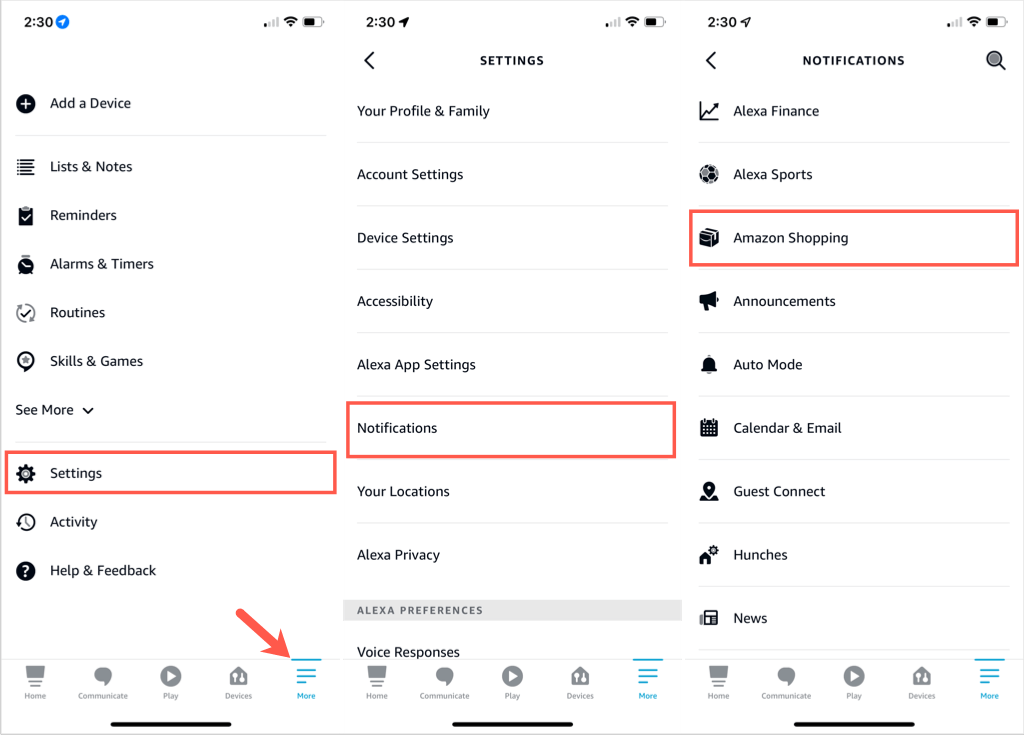
Wählen Sie dann die gewünschten Optionen aus, indem Sie die Schalter aktivieren.
Alexa Shopping-Benachrichtigungen
Die fünf Abschnitte oben in der Benachrichtigungsliste beziehen sich speziell auf das Einkaufen.
- Artikeltitel sagen oder anzeigen : Um die Titel oder Namen von Produkten zu hören, die Sie bestellt oder zurückgegeben haben, aktivieren Sie die Umschalter auf der rechten Seite. Wenn Sie Geschenke einkaufen und diese privat halten möchten, schalten Sie sie aus.
- Lieferbenachrichtigungen : Erhalten Sie Benachrichtigungen, wenn Ihre Artikel zugestellt, geliefert oder beides sind.
- Rückgaben : Erhalten Sie Benachrichtigungen über Artikel, die Sie zurückgegeben haben.
- Bestellaktualisierungen : Erhalten Sie Benachrichtigungen über Artikel, die Sie bestellt haben.
- Shopping-Empfehlungen : Erhalten Sie basierend auf Ihrer Shopping-Aktivität Empfehlungen für Angebote, Nachbestellungen oder beides
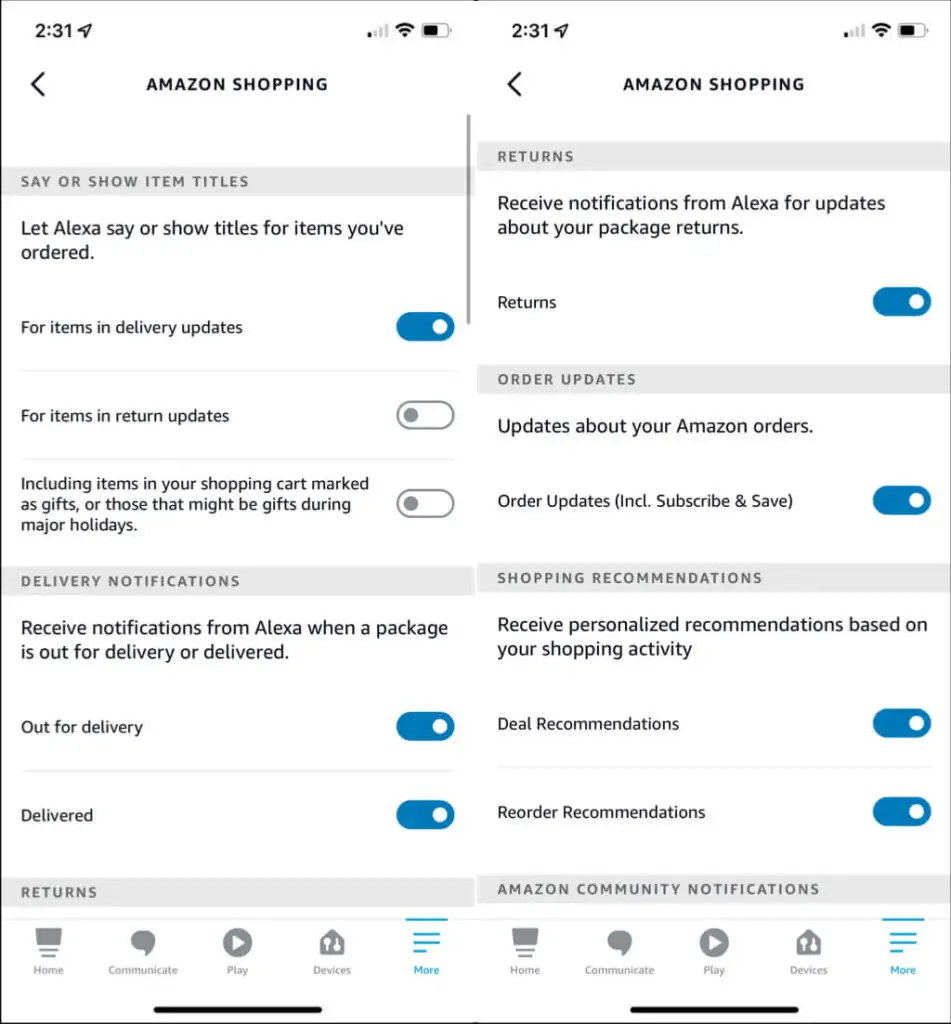
Sobald Sie Ihre Alexa-Einkaufsbenachrichtigungen aktualisiert haben, können Sie Alexa basierend auf Ihrer Auswahl nach verschiedenen Dingen fragen. Probieren Sie Befehle wie diese aus:
- „Alexa, was sind meine Benachrichtigungen?“ für alle Benachrichtigungen.
- „Alexa, wo ist meine Bestellung?“ zum Bestell- und Lieferstatus.
- „Alexa, finde Geschenke zum Valentinstag.“ für Geschenkempfehlungen.
- „Alexa, gibt es heute gute Angebote?“ für die heutigen Angebote.
- „Alexa, gibt es Angebote für Schuhe?“ für Angebote zu Produkttypen.
Wenn Sie mit Alexa auf einem der intelligenten Lautsprecher von Amazon einkaufen möchten, haben Sie viele Möglichkeiten, dies zu tun. Für den Einkauf von Haushaltsartikeln, Kleidung, Geschenken, Lebensmitteln und Arzneimitteln wird es nicht einfacher.
Weitere Informationen finden Sie in dieser Liste mit über 50 nützlichen Alexa-Fähigkeiten und -Befehlen!
